El nuevo centro de administración de Exchange es sencillo y accesible, y le permite realizar tareas como restaurar buzones de correo, migrar datos y mucho más.
Debe tener permisos de administrador de Microsoft 365 para acceder al nuevo Centro de administración de Exchange. Para obtener más información, consulte los permisos en Exchange Online.
-
Inicie sesión en Microsoft 365 o Office 365 con su cuenta profesional o educativa.
-
En el panel de navegación izquierdo, vaya a Administración centros>de Exchange.
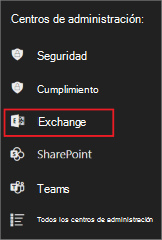
También puede acceder directamente al nuevo Centro de administración de Exchange mediante la dirección URL https://admin.exchange.microsoft.com e iniciar sesión con sus credenciales.
Nota
Asegúrese de usar una sesión de exploración privada (no una sesión normal) para acceder al Centro de administración de Exchange mediante la dirección URL directa. Esto impedirá que se use la credencial con la que ha iniciado sesión actualmente. Para abrir una sesión de exploración de InPrivate en Microsoft Edge o una ventana de incógnito en Google Chrome, presione CTRL+MAYÚS+N. Para abrir una sesión de exploración de InPrivate en Microsoft Edge (versión anterior), Internet Explorer o una sesión de exploración privada en Mozilla Firefox, presione CTRL+MAYÚS+P.
Este es el aspecto del nuevo Centro de administración de Exchange.

Puede personalizar la página principal seleccionando un tema, estableciendo el idioma y la zona horaria en la burbuja Configuración .
-
Para personalizar el panel, haga clic en + Agregar tarjeta en la parte superior de la página principal y arrastre cualquier tarjeta al panel hasta la ubicación que desee.
-
Para obtener información sobre las nuevas actualizaciones en el nuevo Centro de administración de Exchange, haga clic en Novedades.
-
Para cerrar la sesión del nuevo Centro de administración de Exchange e iniciar sesión como un usuario diferente, haga clic en el icono Mi cuenta. También puede iniciar sesión con otra cuenta.
-
Para obtener información sobre el nuevo centro de administración de Exchange, en Guía de entrenamiento&, seleccione Entrenamiento para administradores para ver un tutorial en vídeo y documentación.
-
Para obtener ayuda del asistente de soporte técnico de Microsoft 365, haga clic en
 .
. -
Para proporcionar comentarios que ayuden a mejorar el nuevo Centro de administración de Exchange, haga clic en
 . Aunque no es necesario proporcionar su id. de correo electrónico, puede hacer clic en La casilla Puede ponerse en contacto conmigo sobre esta información y proporcionar su identificador de correo electrónico para ayudar al equipo a resolver sus problemas más rápido.
. Aunque no es necesario proporcionar su id. de correo electrónico, puede hacer clic en La casilla Puede ponerse en contacto conmigo sobre esta información y proporcionar su identificador de correo electrónico para ayudar al equipo a resolver sus problemas más rápido.
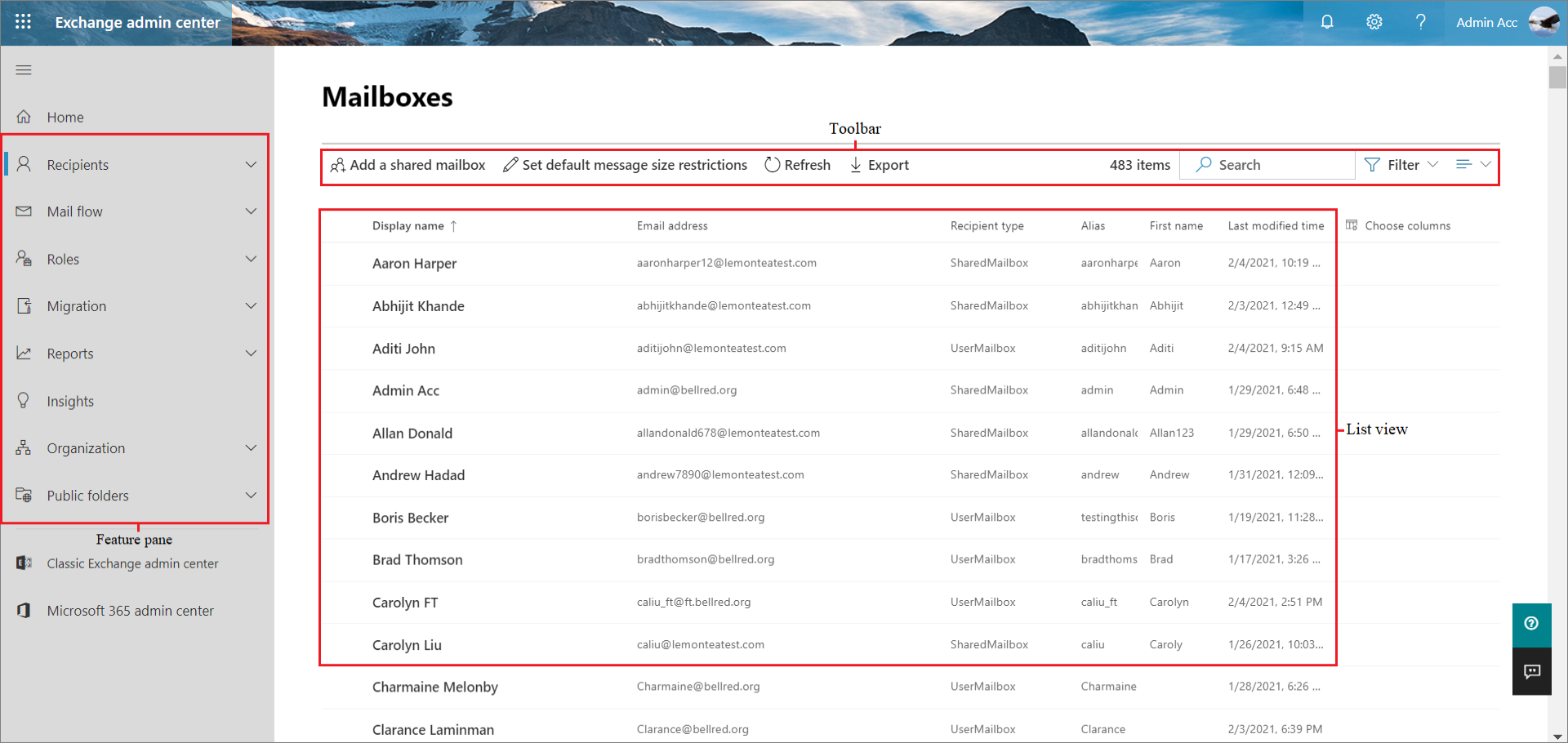
Estas son las características disponibles en el panel de navegación izquierdo.
| Área | Qué puede hacer aquí |
|---|---|
| Destinatarios | Vea y administre sus buzones (buzones de usuario y compartidos), grupos, buzones de recursos y contactos. |
| Flujo de correo | Seguimiento de mensajes, creación de reglas, administración de dominios remotos y dominios aceptados, adición de conectores, administración de alertas y directivas de alertas. |
| Roles | Administrar roles de administrador. |
| Migration | Migrar buzones en lotes. |
| Informes | Ver informes sobre el flujo de correo y los lotes de migración. |
| Información | Use las recomendaciones para detectar tendencias o conclusiones y realizar acciones para corregir problemas relacionados con el buzón y el flujo de correo. |
| Organización | Administrar el uso compartido de la organización y las aplicaciones para Outlook. |
| Carpetas públicas | Administrar las carpetas públicas y los buzones de correo de las carpetas públicas. |
Nota
También puede acceder al Centro de administración de Exchange clásico y Centro de administración de Microsoft 365; para ello, selecciónelos en la parte inferior del panel de navegación izquierdo.
Las pestañas son el segundo nivel de navegación. Cada una de las áreas de características contiene varias pestañas, representando cada una una característica completa.
Al hacer clic en la mayoría de las pestañas, verá una barra de herramientas. La barra de herramientas tiene iconos que realizan una acción específica.
Al seleccionar una pestaña, en la mayoría de los casos verá la vista de lista. La vista de lista del nuevo Centro de administración de Exchange está diseñada para quitar las limitaciones que existían en el Centro de administración de Exchange clásico y exchange Panel de control.
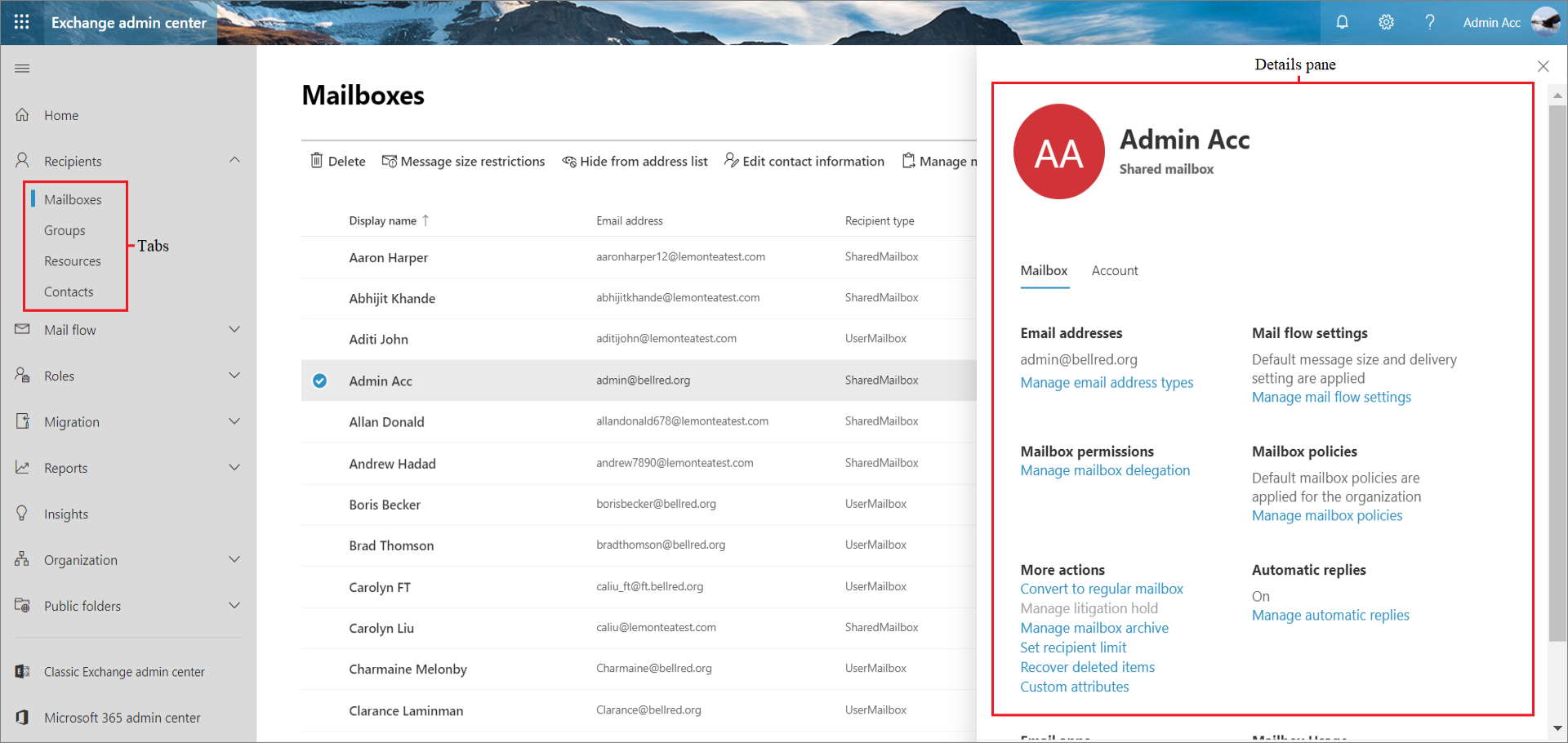
Al seleccionar un elemento de la vista de lista, se muestra información sobre el objeto en el panel de detalles.
Para editar en bloque varios elementos: seleccione los objetos que desea editar en bloque y use las opciones de la barra de herramientas.